本日は「保持期間経過後のパブリックフォルダのデータ復元」についてです。
まずはパブリックフォルダのデータ保持期間の確認をしてみましょう。
1.「管理センター」→「Exchange管理センター」にアクセスする。
2.「パブリックフォルダ」→「パブリックフォルダ」をクリックする。
3.調べたいファブリックフォルダをクリックする。
※丸がついているところ辺りをダブルクリックすること。

4.「制限」をクリックする。
5.以下のような画面が表示されるので期間を確認する。
※既存では『5日間』となっています。
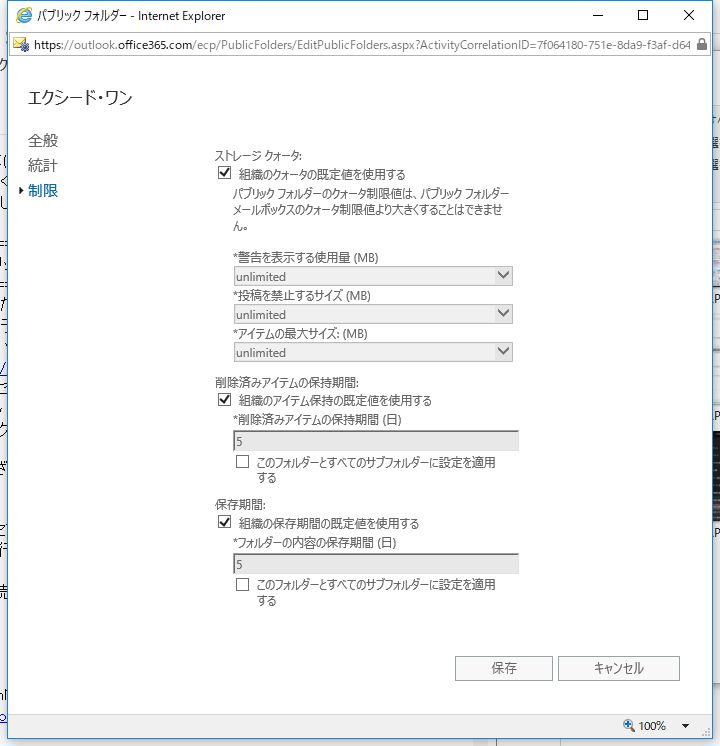
パブリックフォルダの「削除済みアイテムの保持期間」を過ぎてしまうと
GUI上からの復元は難しくなります
設定している保持期間経過後も必要に応じた回復を行うには、以下の設定を行って下さい。
《パブリックフォルダに保持設定を行うための権限付与設定》
1.Office365管理センターにアクセスする。
2.セキュリティをクリックする。
3.「アクセス許可」をクリックし、[eDiscovery Manager]をクリックする。
4.「電子情報開示管理者」をクリックし、管理者権限を付与する。
《パブリック フォルダーを保持対象に設定するコマンドレット》
1.Powershell にて、コンプライアンスセンターに接続する。
$UserCredential = Get-Credential
$Session = New-PSSession -ConfigurationName Microsoft.Exchange -ConnectionUri https://ps.compliance.protection.outlook.com/powershell-liveid/ -Credential $UserCredential -Authentication Basic -AllowRedirection
Import-PSSession $Session
2.保持ポリシーを作成する。
(構文)
New-RetentionCompliancePolicy -Name “保持を行うポリシー名” -PublicFolderLocation All
(実行例)
New-RetentionCompliancePolicy -Name RetentionPoricy -PublicFolderLocation All
3.作成した保持ポリシーにルールを設定する。
(構文)
New-RetentionComplianceRule -Name “保持ルール名” -Policy “上記で作成したポリシー名” -RetentionDuration Unlimited
(実行例)
New-RetentionCompliancePolicy -Name RetentionPoricy -PublicFolderLocation All
以上
2017年04月
この記事を書いた人
この投稿者の最近の記事
 Exchange2018/08/27メールボックスの地域設定
Exchange2018/08/27メールボックスの地域設定 Officeアプリ2018/08/24メールの送受信の総量を確認する(Outlook2016)
Officeアプリ2018/08/24メールの送受信の総量を確認する(Outlook2016) Exchange2018/07/26会議室の応答メッセージが届かない(出来ない場合)
Exchange2018/07/26会議室の応答メッセージが届かない(出来ない場合) Exchange2018/07/17会議室の応答メッセージが届かない
Exchange2018/07/17会議室の応答メッセージが届かない


